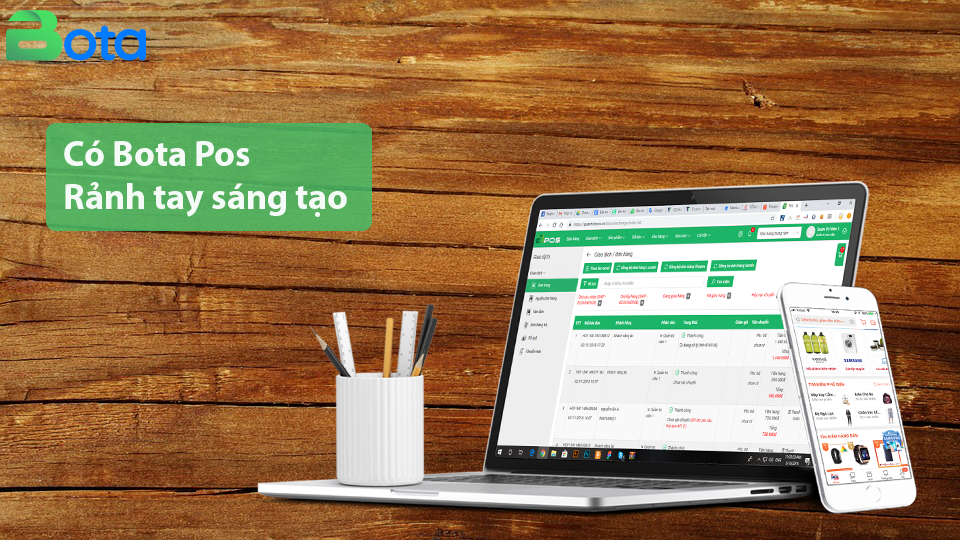Đối với các chuyên gia máy tính, anh hùng bàn phím… việc download một video bất kỳ từ youtube không có gì là khó khăn. Nhưng với những người mới tập sử dụng máy tính, hoặc không giỏi về các thủ thuật máy tính thì loay hoay tải được 1 video từ youtube về máy cũng là cả 1 hành trình vất vả. Hiện tại có vô số phần mềm hỗ trợ cho chúng ta tải video từ youtube về rất đơn giản. Nhưng nhiều người còn chả biết cài đặt phần mềm như thế nào thì tải kiểu gì?.

Cách tải video từ youtube về máy tính
Đừng lo, bài viết này sẽ giúp bạn một số mẹo “không đòi hỏi kiến thức” vẫn có thể tải được video về máy tính nhanh chóng và đơn giản.
Nội dung
Sao chép URL video bất kỳ
Nguyên tắc của việc tải video từ youtube mà chúng tôi giới thiệu ở bài viết này là dựa trên nền tảng website. Về cơ bản phương pháp này chỉ cần biết thao tác copy paste là đã có thể down thành công (phù hợp với các đồng chí công nghệ). Cho nên để áp dụng bạn cần phải biết cách copy url video đã.
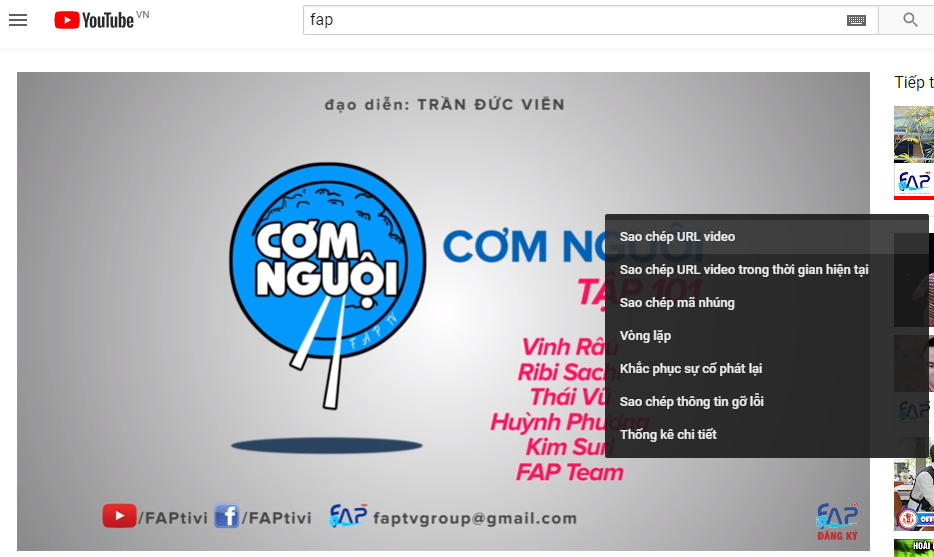
Cách sao chép URL video từ youtube
Để lấy url video bạn cứ bật video lên để xem trước, sau đó click bôi chọn cái đường dẫn trên thanh địa chỉ và nhấn Ctrl+C để copy. Hoặc bạn cũng có thể nháy phải chuột trực tiếp lên màn hình video đang xem và chọn sao chép url…. Ok, copy được url rồi thì bây giờ chỉ việc paste (dán) và down (tải về) nữa thôi.
5 Website cho phép tải video từ youtube về máy tính chất lượng cao
Các web dưới đây bên mình mới cập nhật, trường hợp web nào bị die, lỗi cũng mong anh em phản hồi lại để admin cập nhật nhé. Trong hướng dẫn ở dưới có phần chọn thư mục lưu file, anh em nào chưa thao tác quen thì cứ để mặc định. Sau đó xem thêm hướng dẫn cuối bài này để biết cách lấy video đã tải về nhé.
Cách 1: Tải video từ Youtube bằng website 123Convert.to
Đây là một trong những nền tảng website cho phép chúng ta tìm và tải video từ youtube nhanh nhất với các thao tác vô cùng đơn giản. Các định dạng tải về vẫn dữ được chất lượng gốc nên không lạ gì khi 123Convert có nhiều người sử dụng đến vậy. Để Download video từ Youtube thông qua 123Convert các bạn làm theo từng bước cơ bản như sau:
- Link truy cập: https://www.123convert.to/vi/
- Dán link video youtube vào khung text box (hoặc tìm kiếm video bằng cách điền từ khóa bạn muốn tìm vào ô text box)
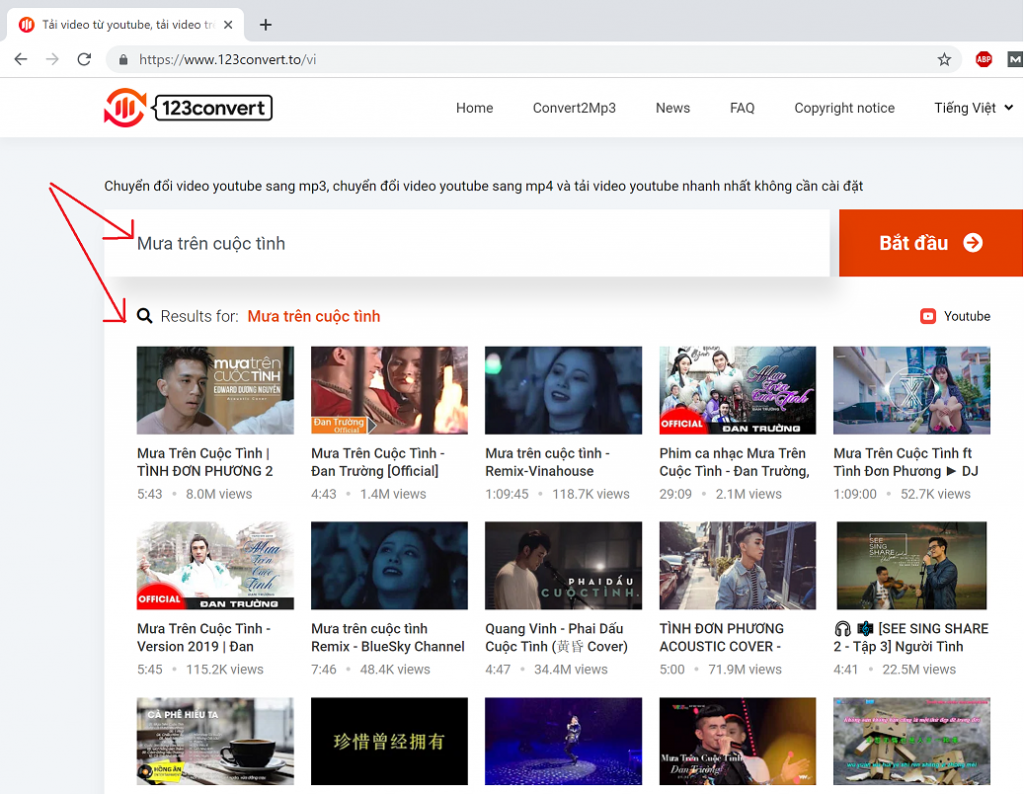
- Bấm nút Bắt đầu
- Đợi vài giây để hệ thống cung cấp link download
- 123Convert sẽ cung cấp tất cả các file có thể download, từ định dạng độ phân giải thấp nhất đến cao nhất, tùy nhu cầu sử dụng mà bạn chọn tải về máy nhé. Ngoài ra 123Convert còn hỗ trợ chuyển đổi định dạng video sang mp3 để bạn nào chỉ muốn lưu file audio thì tải về file mp3 thôi nhé.

Cách tải video từ youtube về máy tính thông qua 123Convert.to
Ngoài youtube, hiện tại thì 123Convert còn hỗ trợ tải file từ các trang Video lớn như Dailymotion, Vimeo, Facebook, Instagram…. Vậy nên không có gì phải chối cãi khi nói 123Convert đang là 1 công cụ đắc lực cho việc chuyển đổi định dạng và tải video online tốt nhất hiện nay.
Cách 2: Dùng website X2CONVERT
Giao diện hoàn toàn bằng tiếng việt vô cùng dễ sử dụng cho anh em nào bị mù tiếng anh nhé. Ngoài tính năng tải video từ youtube ra thì website này còn hỗ trợ các chức năng convert chuyển định dạng video như ý nghĩa của domain name!. Chiến thôi nào:
- Link truy cập: x2convert.com/vi/
- Dán url video vào ô: Link
- Bấm nút: Lấy Link => DOWNLOAD
- Lưu tệp: chọn thư mục anh em muốn lưu video trên máy tính.
- Save, chờ tải (nhanh chậm tùy mạng) & tưởng thưởng thành quả.

Cách tải video từ youtube về máy tính bằng x2convert
Cách 3: dùng web DDOWNR.COM
Thêm 1 website vô cùng mạnh mẽ cho anh em thả ga tải video từ youtube về máy tính. Website này đang dẫn đầu trong top các website lấy video từ youtube trên thế giới hiện nay với nhiều ưu điểm vượt trội và cho phép người dùng tải về nhiều định dạng của video!. Thực hiện theo các bước sau:
- Link truy cập: DDOWNR.COM
- Dán url video vào ô: Enter URL…
- Bấm nút: DOWNLOAD
- Lưu tệp: chọn thư mục anh em muốn lưu video trên máy tính.
- Save, chờ tải (nhanh chậm tùy mạng) & tưởng thưởng thành quả.

Cách tải video từ youtube về máy tính bằng ddownr
Cách 4: dùng web POINT MP4
Đây là Website cho phép bạn tìm kiếm và download các video trên Youtube với tốc độ nhanh nhất hiện nay. Giao diện thân thiện, dễ sử dụng với nhiều tính năng mạnh mẽ.
- Link truy cập: pointmp4.com/en
- Dán url video vào ô: Youtube Link or Keyword
- Bấm nút: Seach => DOWNLOAD
- Lưu tệp: chọn thư mục anh em muốn lưu video trên máy tính.
- Save, chờ tải (nhanh chậm tùy mạng) & tưởng thưởng thành quả.

Cách tải video từ youtube về máy tính bằng Point MP4
Cách 5: Viddler cũng là 1 chọn lựa.
Thêm 1 lựa chọn khá hoàn hảo nữa cho anh em khi có nhu cầu tải video trên youtube về máy tính!. Mặc dù mới phát triển và ra mắt nhưng Viddler đã được cộng đồng ủng hộ và phát triển thành viên một cách chóng mặt trong thời gian qua. Điều đó chứng tỏ rằng đây hoàn toàn là 1 lựa chọn phù hợp cho bất kỳ ai. Để tải video từ youtube thông qua website Viddler anh em làm theo các bước sau:
- Link truy cập: viddler.net
- Dán url video vào ô: Paste video link…
- Bấm nút: GO => DOWNLOAD
- Lưu tệp: chọn thư mục anh em muốn lưu video trên máy tính.
- Save, chờ tải (nhanh chậm tùy mạng) & tưởng thưởng thành quả.
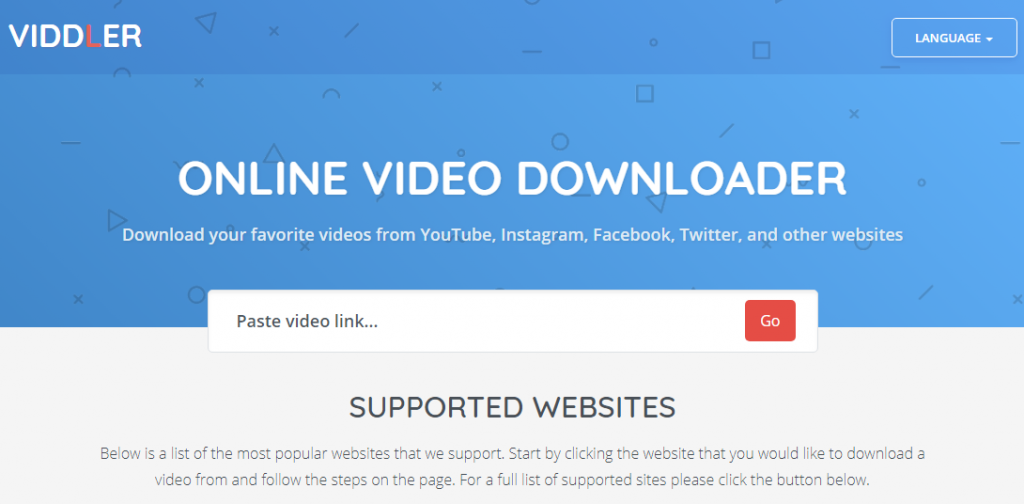
Cách tải video từ youtube về máy tính bằng VIDDLER
Video đã tải về lưu ở chỗ nào vậy?.
Nhiều anh em thao tác không quen và không biết cách quản lý ổ đĩa nên nhiều lúc tải về rồi mà không biết video nằm ở chỗ nào trong máy. Vậy thì quá trình chọn đích để lưu file các anh em cứ để mặc định. Và file sẽ được tải về thư mục download trong ổ C (mặc định của windows).
Để lấy file anh em mở computer trên màn hình chính của laptop (desktop). Sau đó anh em chọn phần Favorites (có hình sao vàng trên cùng) => Chọn tiếp Downloads.

Tìm file video mới tải về ở thư mục Download mặc định
Một số trường hợp do đã bị thay đổi thư mục mặc định lưu file thì anh em có thể dùng mẹo sau. Trên trình duyệt web bạn vừa tải file nhấn tổ hợp phím ctrl+j. Các file bạn vừa tải về sẽ hiển thị theo dạng danh sách ở đây. Bạn chỉ việc dò đúng file bạn mới tải rồi chọn hiển thị trong thư mục =》 sẽ thấy file bạn vừa tải về!.